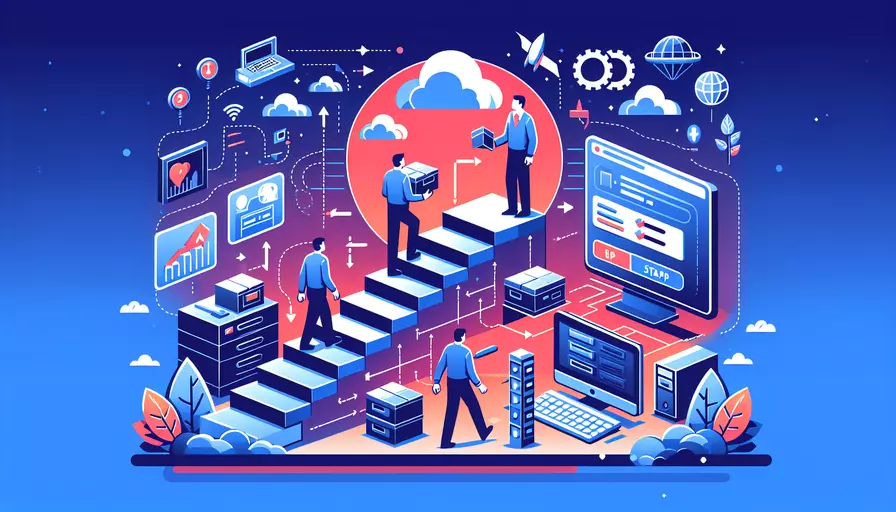
要在项目中安装Vue 2,主要有1、使用npm或yarn进行安装,2、通过CDN引入,3、使用Vue CLI创建项目这三种方法。下面将详细解释这三种方法的步骤和注意事项。
一、使用npm或yarn进行安装
使用npm或yarn是安装Vue 2最常见的方法之一。以下是具体步骤:
-
安装Node.js和npm:
你需要确保系统中安装了Node.js和npm。如果没有安装,可以从Node.js官方网站下载并安装最新版本的Node.js,这会同时安装npm。
-
创建项目文件夹:
在命令行中创建一个新项目文件夹并进入该文件夹。
mkdir my-vue2-projectcd my-vue2-project
-
初始化项目:
使用npm初始化一个新的项目。这将创建一个
package.json文件。npm init -y -
安装Vue 2:
使用npm或yarn安装Vue 2。
npm install vue@2或者
yarn add vue@2 -
创建Vue应用文件:
在项目文件夹中创建一个简单的Vue应用文件,如
index.html和main.js。<!-- index.html --><!DOCTYPE html>
<html lang="en">
<head>
<meta charset="UTF-8">
<meta name="viewport" content="width=device-width, initial-scale=1.0">
<title>Vue 2 App</title>
</head>
<body>
<div id="app"></div>
<script src="./main.js"></script>
</body>
</html>
// main.jsimport Vue from 'vue';
new Vue({
el: '#app',
template: '<div>Hello Vue 2!</div>'
});
二、通过CDN引入
如果你不想使用npm或yarn,你可以直接通过CDN引入Vue 2。这种方法适合快速测试和简单项目。
- 创建HTML文件:
创建一个简单的HTML文件并在其中引入Vue 2的CDN链接。
<!DOCTYPE html><html lang="en">
<head>
<meta charset="UTF-8">
<meta name="viewport" content="width=device-width, initial-scale=1.0">
<title>Vue 2 CDN</title>
<script src="https://cdn.jsdelivr.net/npm/vue@2/dist/vue.js"></script>
</head>
<body>
<div id="app">{{ message }}</div>
<script>
new Vue({
el: '#app',
data: {
message: 'Hello Vue 2!'
}
});
</script>
</body>
</html>
三、使用Vue CLI创建项目
Vue CLI是Vue.js官方提供的脚手架工具,可以快速创建Vue项目。
-
安装Vue CLI:
如果你还没有安装Vue CLI,可以使用以下命令进行安装。
npm install -g @vue/cli -
创建Vue项目:
使用Vue CLI创建一个新的Vue 2项目。
vue create my-vue2-project在创建项目的过程中,你会被提示选择Vue版本,选择Vue 2。
-
进入项目目录:
创建完成后,进入项目目录并启动开发服务器。
cd my-vue2-projectnpm run serve
-
编辑项目:
你可以在
src目录中编辑项目文件,Vue CLI会自动处理构建和热重载。
总结
安装Vue 2有多种方法,选择哪种方法取决于你的具体需求和项目复杂度。如果是简单的测试或演示,可以选择通过CDN引入;如果是开发一个完整的项目,建议使用npm或yarn进行安装,或者使用Vue CLI来创建项目。无论选择哪种方法,掌握这些安装步骤可以帮助你更快地开始使用Vue 2进行开发。
进一步建议:
- 学习Vue 2的基本概念和语法:了解Vue实例、模板语法、计算属性和侦听器等。
- 使用Vue Devtools:安装并使用Vue Devtools进行调试和开发。
- 阅读官方文档:Vue.js官方文档详细介绍了Vue 2的所有功能和用法,是学习的最佳资源。
相关问答FAQs:
Q: 如何安装Vue 2?
A: 安装Vue 2非常简单,只需按照以下步骤进行操作:
-
安装Node.js: Vue 2需要使用Node.js来运行和管理项目依赖。请前往Node.js官方网站(https://nodejs.org/)下载最新的稳定版本,并按照安装向导进行安装。
-
安装Vue CLI: Vue CLI是一个用于快速创建Vue项目的命令行工具。打开终端(Windows用户请使用命令提示符)并运行以下命令来全局安装Vue CLI:
npm install -g @vue/cli这将下载并安装Vue CLI到您的计算机上。
-
创建Vue项目: 在终端中,导航到您想要创建Vue项目的目录,并运行以下命令来创建一个新的Vue项目:
vue create my-project其中,my-project是您想要创建的项目名称。运行该命令后,Vue CLI将询问您一些关于项目配置的问题,例如选择使用哪种预设配置、是否安装依赖等。根据您的需求进行选择并完成配置。
-
运行Vue项目: 在项目创建完成后,使用以下命令进入项目目录:
cd my-project然后使用以下命令来启动开发服务器并运行项目:
npm run serve这将在本地启动一个开发服务器,并将您的Vue项目运行在指定的端口上。您可以在浏览器中打开http://localhost:8080(默认端口)来访问您的Vue应用程序。
恭喜!您已经成功安装和运行了Vue 2。
Q: Vue 2的安装有哪些常见问题?
A: 在安装Vue 2时,可能会遇到一些常见问题。以下是一些常见问题及其解决方法:
-
无法安装Node.js: 如果您在安装Node.js时遇到问题,可能是由于网络连接问题或防火墙设置导致的。请确保您的计算机可以正常访问互联网,并且没有防火墙阻止了安装过程。
-
无法全局安装Vue CLI: 如果在安装Vue CLI时遇到权限或访问权限的问题,请尝试使用管理员权限运行命令提示符或终端。在Windows上,可以右键点击命令提示符并选择“以管理员身份运行”。
-
项目创建失败: 如果在创建Vue项目时遇到错误或失败,可能是由于网络连接问题或依赖包下载失败导致的。请确保您的计算机可以正常访问互联网,并且没有防火墙阻止了下载过程。您还可以尝试使用国内镜像源来加快下载速度,例如使用cnpm代替npm。
-
无法启动开发服务器: 如果在运行Vue项目时遇到问题,可能是由于端口被占用或其他运行时错误导致的。请确保您的计算机上没有其他应用程序使用了指定的端口(默认为8080)。您还可以尝试修改项目的配置文件(vue.config.js)来更改端口号。
Q: 如何升级Vue 2到最新版本?
A: 升级Vue 2到最新版本是为了获得最新的功能和修复的bug。以下是升级Vue 2的步骤:
-
检查当前版本: 在终端中,进入您的Vue项目目录,并运行以下命令来检查当前安装的Vue版本:
npm list vue这将显示当前项目中安装的Vue的版本号。
-
升级Vue版本: 如果有可用的新版本,您可以使用以下命令来升级Vue:
npm install vue@latest这将安装最新版本的Vue并更新您的项目依赖。
-
更新项目配置: 在升级Vue后,您可能需要更新一些项目配置文件以适应新版本的Vue。请查阅Vue官方文档或相关升级指南,了解可能需要更新的内容。
-
测试和验证: 完成升级后,运行您的Vue项目并进行测试,以确保一切正常运行。如果出现任何错误或问题,请参考Vue官方文档或社区论坛来获取帮助和解决方案。
通过按照以上步骤,您可以轻松地将Vue 2升级到最新版本,并享受到最新的功能和修复。
文章标题:vue2如何安装,发布者:不及物动词,转载请注明出处:https://worktile.com/kb/p/3630495

 微信扫一扫
微信扫一扫  支付宝扫一扫
支付宝扫一扫 